Použitím trochy farby v tabuľke môžete bunku alebo jej obsah oživiť. Vďaka tomu môžete na prvý pohľad ľahko nájsť potrebné údaje. Tu vám ukážeme, ako zvýrazniť bunky aj text v programe Microsoft Excel.
Aj keď v Exceli môžete použiť podmienené formátovanie na automatické zvýraznenie buniek, môžete mať údaje, ktoré sa nemenia, alebo jednoducho chcete použiť jedno zvýraznenie. V niekoľkých krokoch môžete použiť zvýraznenie v Exceli.
Obsah
Ako zvýrazniť bunky pomocou farby výplne
Jedným z najjednoduchších spôsobov zvýraznenia bunky alebo dokonca rozsahu buniek je použitie farby výplne alebo pozadia.
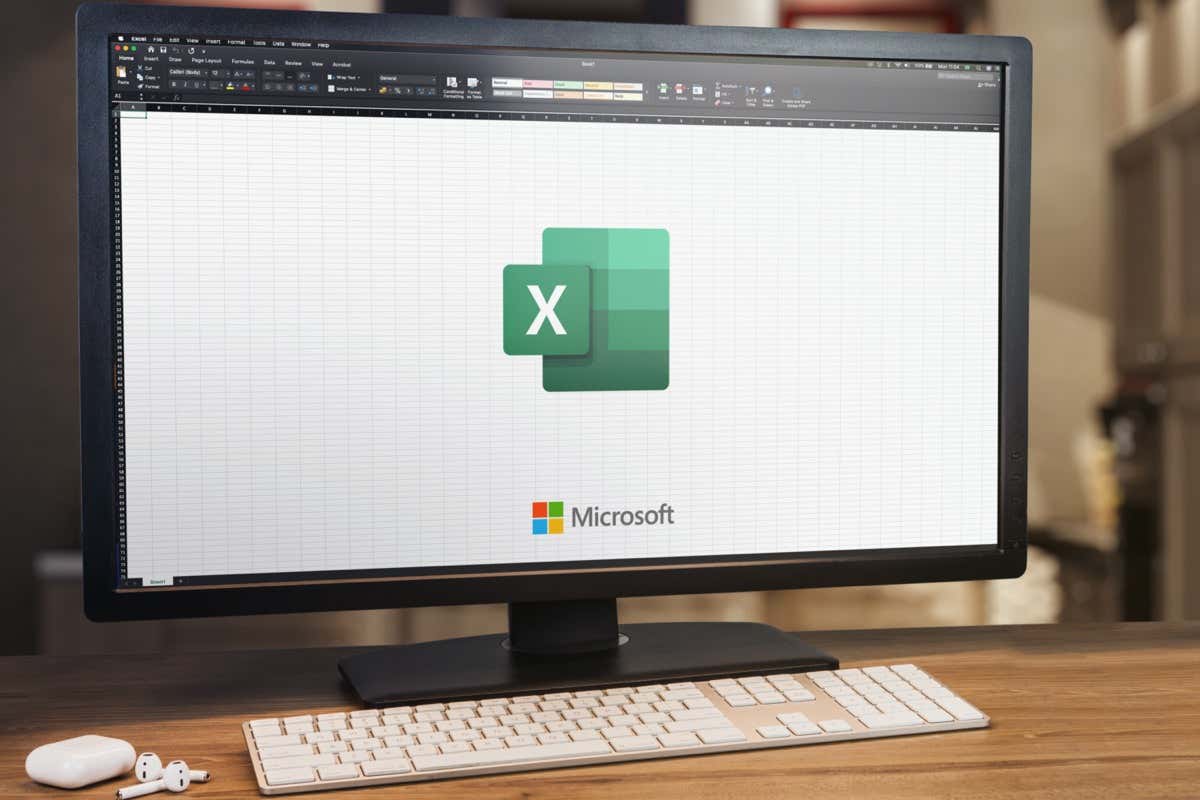 Vyberte bunku, ktorú chcete zvýrazniť a prejdite na kartu Domov. Pomocou rozbaľovacej ponuky Farba výplne v časti Písmo na páse s nástrojmi vyberte farbu z palety.
Vyberte bunku, ktorú chcete zvýrazniť a prejdite na kartu Domov. Pomocou rozbaľovacej ponuky Farba výplne v časti Písmo na páse s nástrojmi vyberte farbu z palety. 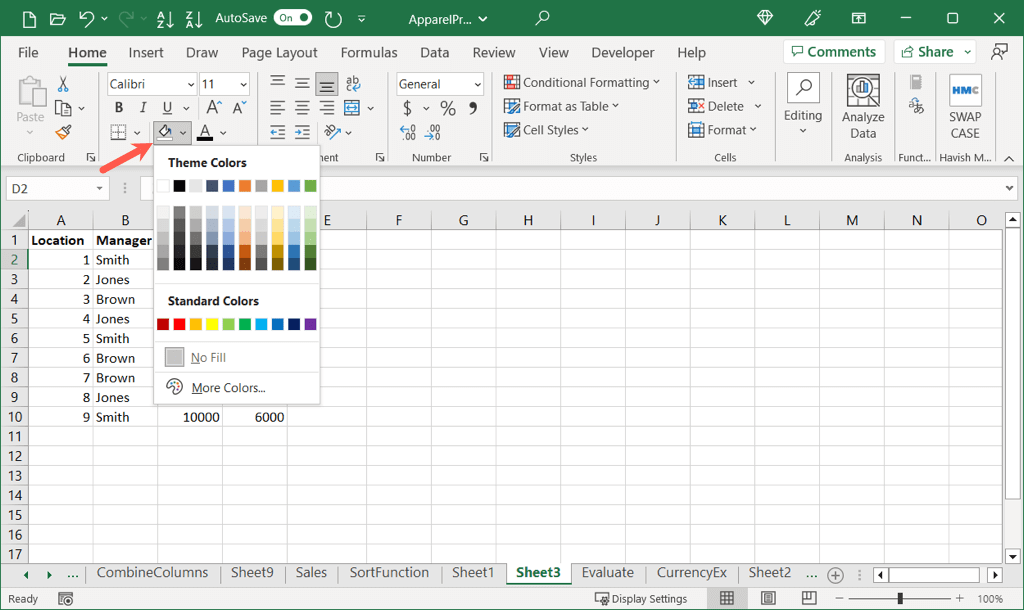 Ak chcete namiesto toho použiť vlastnú farbu, v rozbaľovacej ponuke vyberte Ďalšie farby. Potom použite kartu Štandardné alebo Vlastné vo vyskakovacom okne na výber farby. Vyberte OK, aby ste ho použili na bunku.
Ak chcete namiesto toho použiť vlastnú farbu, v rozbaľovacej ponuke vyberte Ďalšie farby. Potom použite kartu Štandardné alebo Vlastné vo vyskakovacom okne na výber farby. Vyberte OK, aby ste ho použili na bunku. 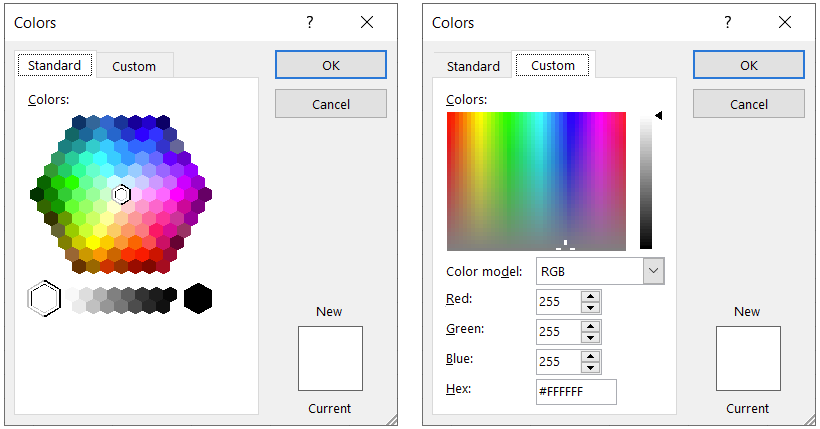
Potom uvidíte bunku zvýraznenú vami vybratou farbou.
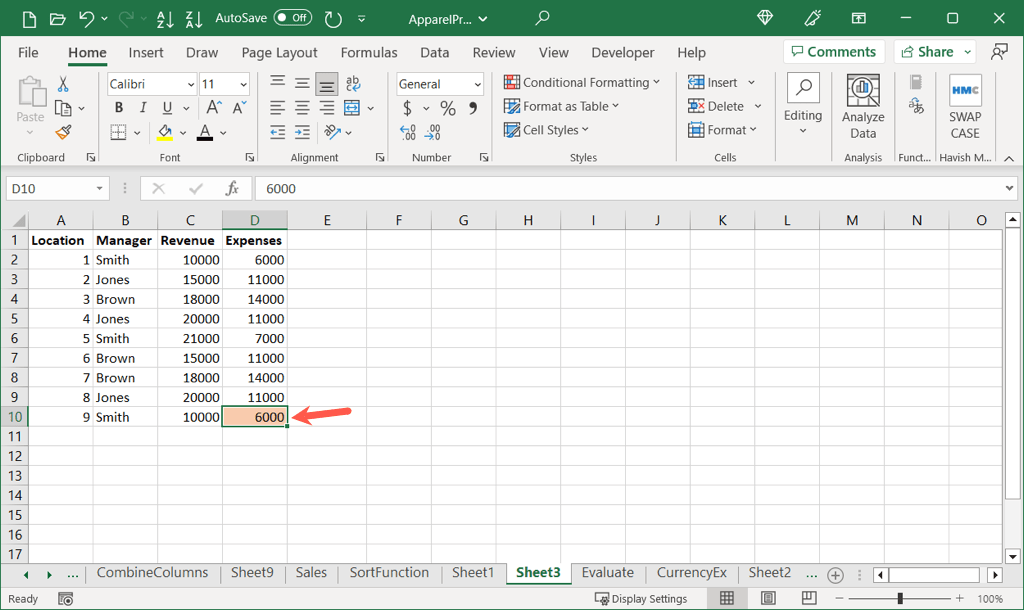
Kopírovať zvýraznenie do iných buniek
Ak po zvýraznení bunky chcete použiť rovnakú farbu na inú bunku alebo rozsah, môžete urobte tak pomocou nástroja Format Painter.
Poznámka: Táto akcia skopíruje a prilepí celé formátovanie. To znamená, že ak máte napríklad tučný text, tento formát sa skopíruje a prilepí tiež.
Vyberte bunku so zvýraznením, ktorú chcete skopírovať, a prejdite na kartu Domov. V časti Schránka na páse s nástrojmi vyberte tlačidlo Formátovať maľovanie. 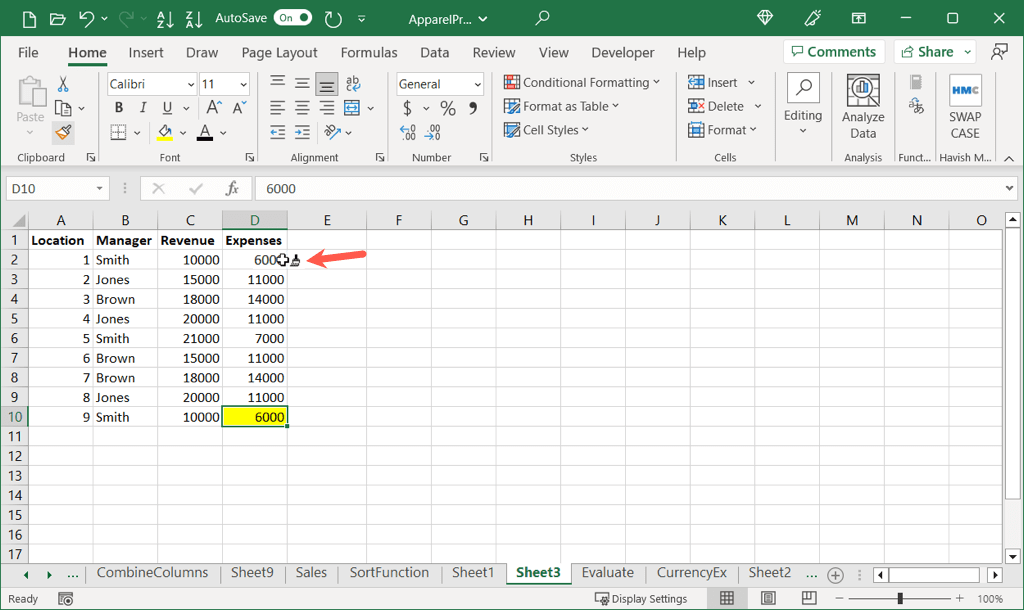 Všimnete si malý štetec pripevnený ku kurzoru.
Všimnete si malý štetec pripevnený ku kurzoru. 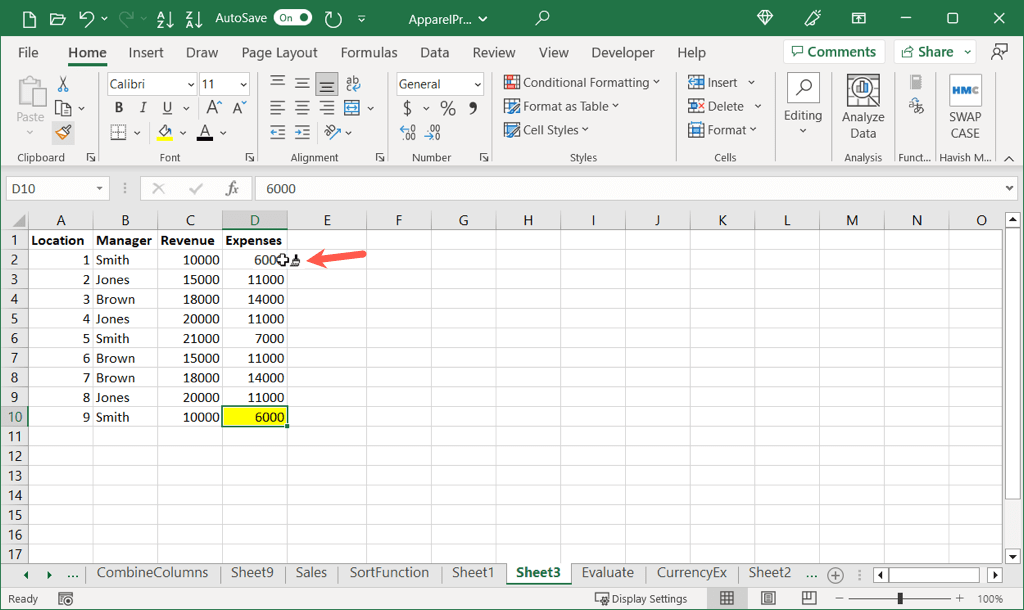 Vyberte bunku alebo rozsah buniek na prilepenie zvýraznenia.
Vyberte bunku alebo rozsah buniek na prilepenie zvýraznenia. 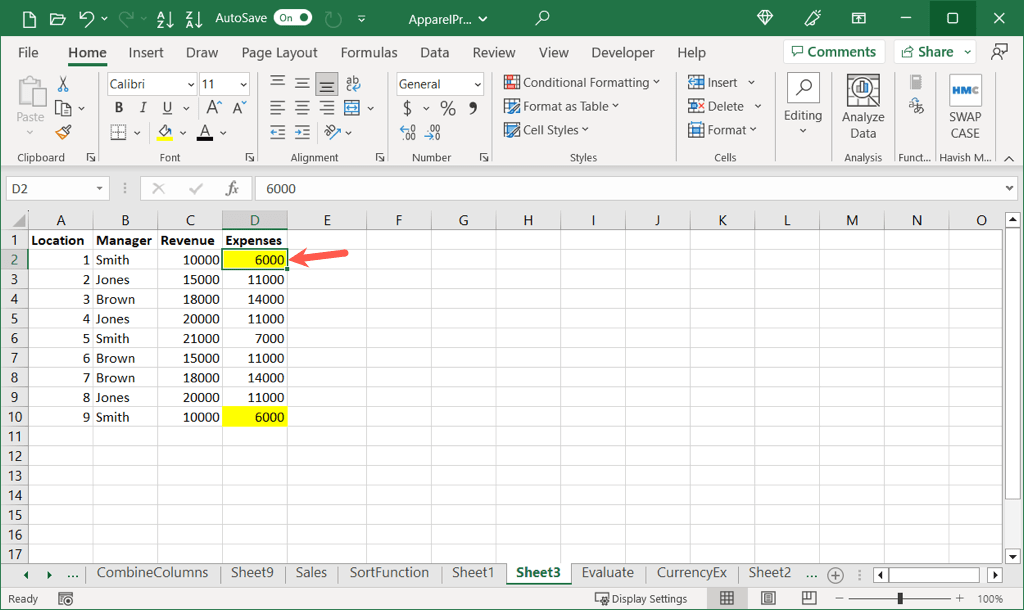
Rovnakým postupom skopírujte a prilepte zvýraznenie bunky do ďalších buniek.
Ako zvýrazniť bunky pomocou štýlu bunky
Ďalším spôsobom zvýraznenia bunky v Exceli je použitie štýlu bunky. Môžete použiť prednastavený štýl alebo si vytvoriť vlastný štýl.
Použiť predvolený štýl
Pomocou prednastaveného štýlu môžete použiť farbu bunky jediným kliknutím. Niektoré možnosti umožňujú formátovať text súčasne.
Vyberte bunku alebo rozsah buniek, ktoré chcete zvýrazniť, a prejdite na kartu Domov. Otvorte rozbaľovaciu ponuku Štýly buniek v skupine Štýly. Uvidíte, že niektoré štýly formátujú bunku aj jej obsah, zatiaľ čo iné jednoducho poskytujú farbu pozadia bunky. Ak chcete zobraziť ukážku vo vybratej bunke, umiestnite kurzor myši na štýl. 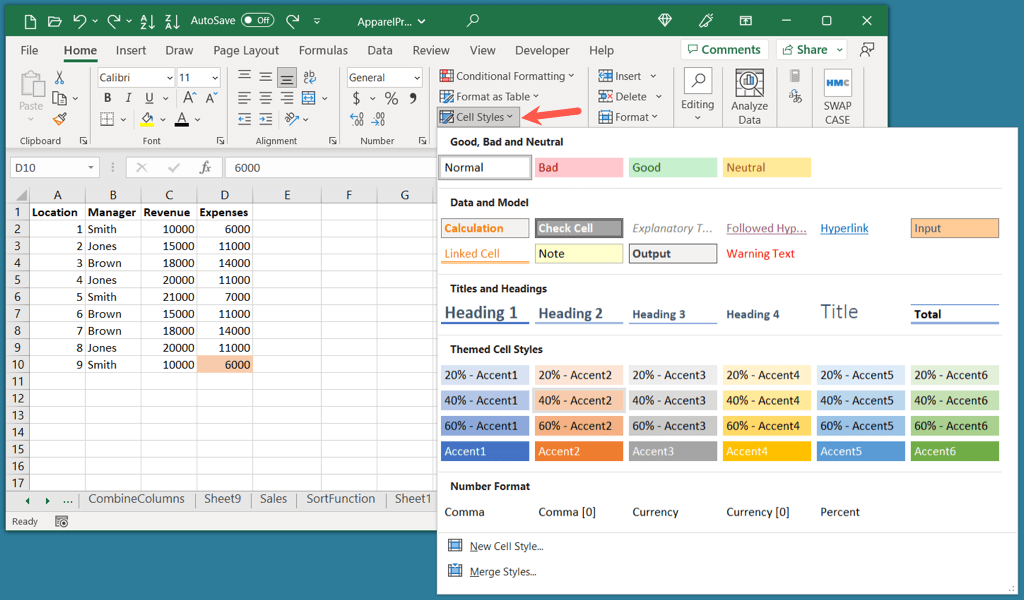 Potom vyberte štýl, ktorý chcete použiť na jeho aplikáciu na bunku.
Potom vyberte štýl, ktorý chcete použiť na jeho aplikáciu na bunku. 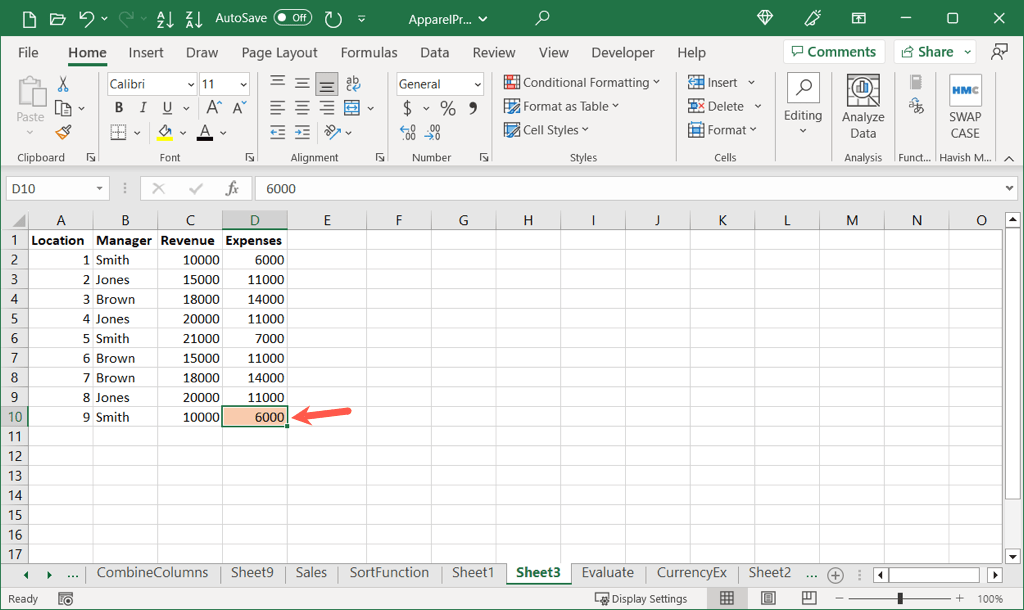
Potom môžete použiť rovnaký štýl na zvýraznenie ďalších buniek rovnakým spôsobom.
Vytvoriť vlastný štýl
Ak chcete vytvoriť konkrétny štýl, napríklad štýl, ktorý používa vlastnú farbu, môžete si nastaviť svoj vlastný opakovane použiteľný štýl.
Aplikujte požadované zvýraznenie na bunku. Budete ho používať ako základ pre svoj vlastný štýl. Prejdite na kartu Domov, otvorte rozbaľovací zoznam Štýly buniek a vyberte položku Nový štýl bunky. 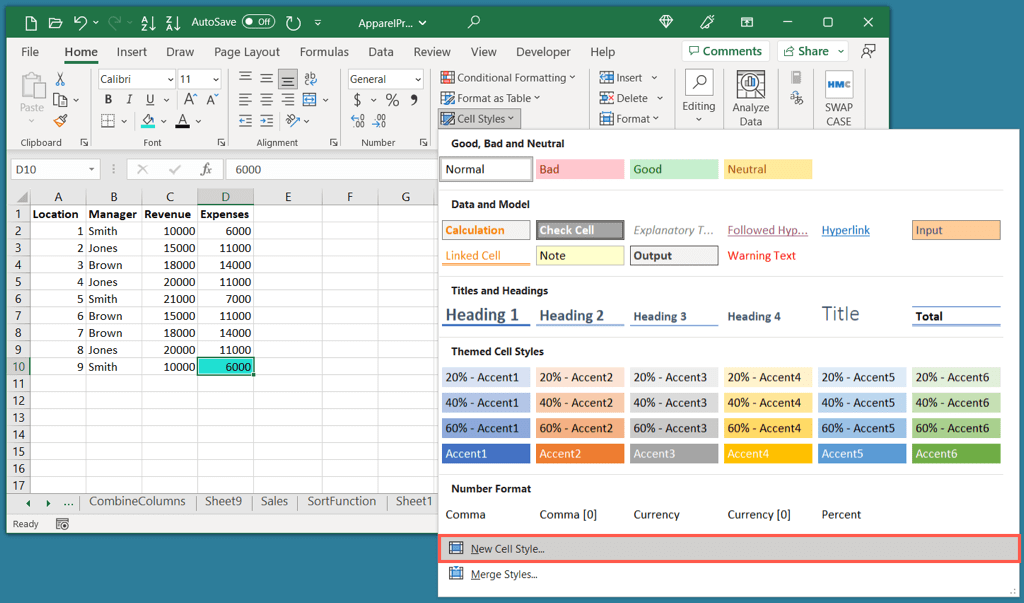 V dialógovom okne Štýl, ktoré sa zobrazí, pomenujte svoj nový štýl v hornej časti. Pre tento príklad použijeme „modrozelené zvýraznenie“.
V dialógovom okne Štýl, ktoré sa zobrazí, pomenujte svoj nový štýl v hornej časti. Pre tento príklad použijeme „modrozelené zvýraznenie“. 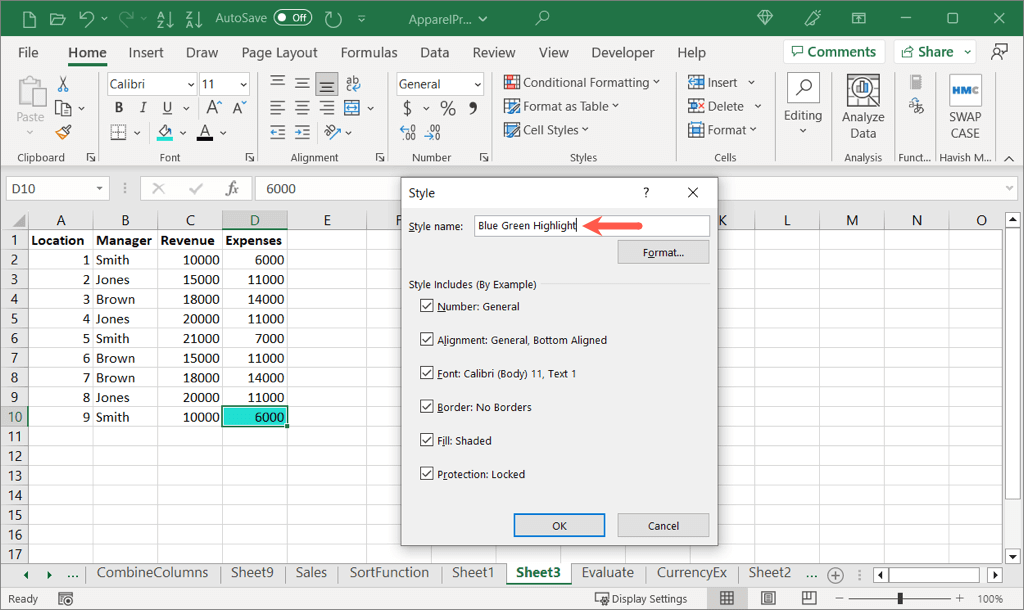 V sekcii nižšie uvidíte všetky formáty, ktoré sa aktuálne vzťahujú na bunku. To môže zahŕňať formát čísla, zarovnanie, ochranu buniek a štýl písma spolu s tieňovanou výplňou. Na pridanie alebo odstránenie ďalšieho formátovania môžete použiť aj tlačidlo Formát.
V sekcii nižšie uvidíte všetky formáty, ktoré sa aktuálne vzťahujú na bunku. To môže zahŕňať formát čísla, zarovnanie, ochranu buniek a štýl písma spolu s tieňovanou výplňou. Na pridanie alebo odstránenie ďalšieho formátovania môžete použiť aj tlačidlo Formát. 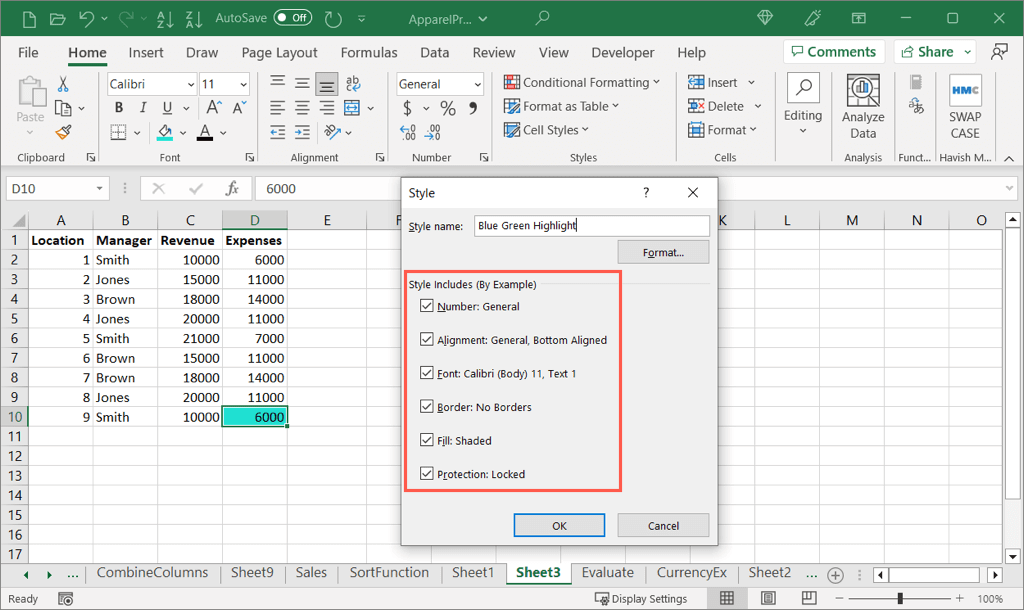 Začiarknite políčka pre všetky možnosti formátovania, ktoré chcete uložiť do vlastného štýlu. Najdôležitejšie je, že začiarknite políčko Výplň: tieňované, čo je farba zvýraznenia.
Začiarknite políčka pre všetky možnosti formátovania, ktoré chcete uložiť do vlastného štýlu. Najdôležitejšie je, že začiarknite políčko Výplň: tieňované, čo je farba zvýraznenia. 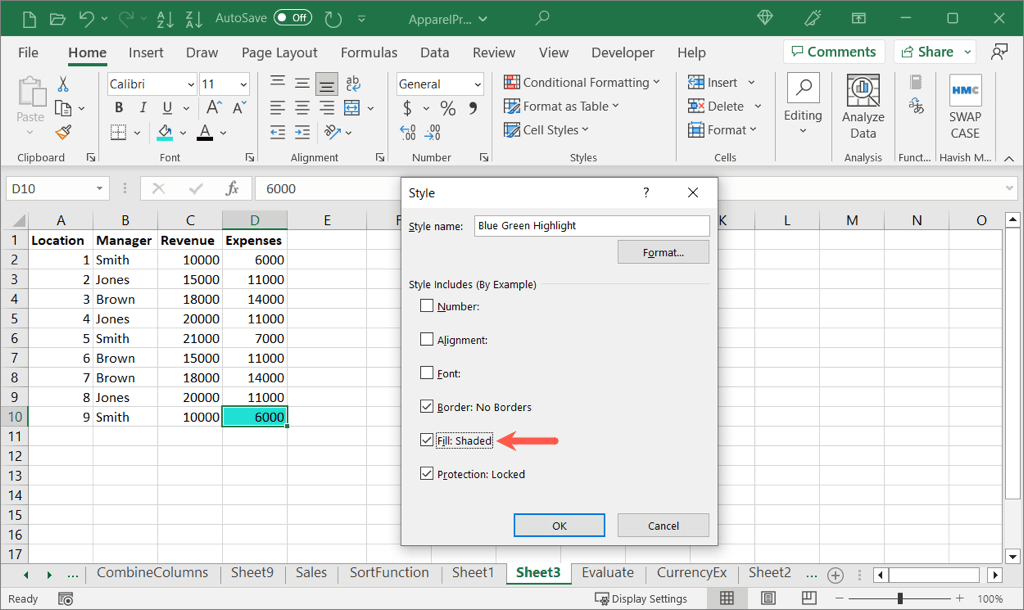 Zvoľte OK pre uloženie nového štýlu.
Zvoľte OK pre uloženie nového štýlu.
Použiť vlastný štýl
Ak chcete použiť svoj nový vlastný formát, vyberte bunku a otvorte rozbaľovaciu ponuku Štýly buniek na karte Domov, ako je popísané vyššie.
Váš nový štýl uvidíte hore pod Vlastným. Vyberte štýl, ktorý chcete použiť na aktívnu bunku.
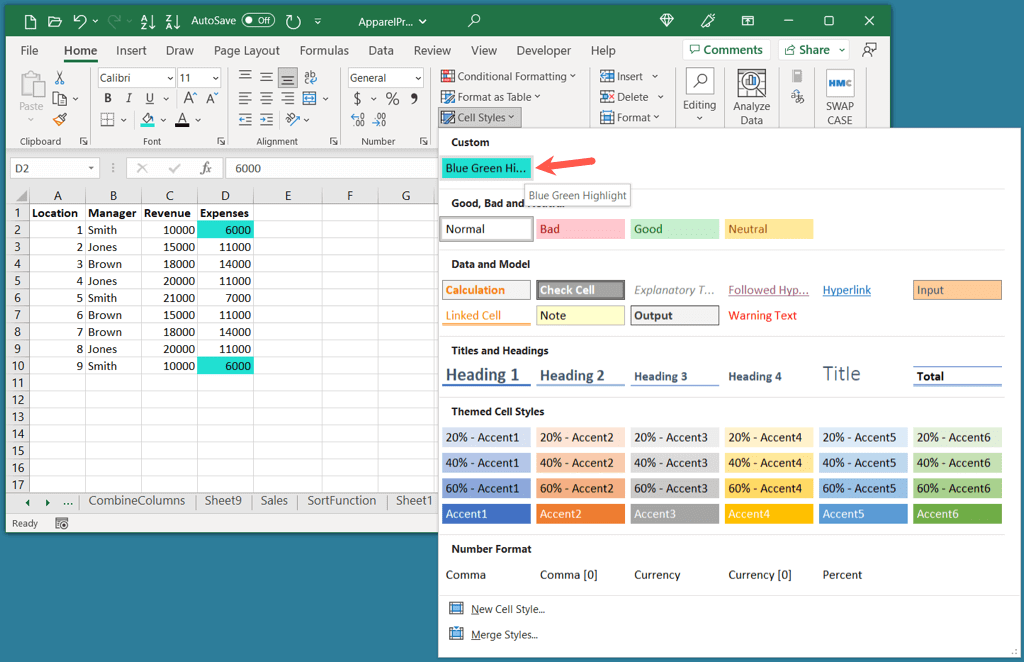
V tomto procese môžete pokračovať a použiť svoj vlastný štýl v iných bunkách a hárkoch v excelovom zošite.
Ako zvýrazniť text v bunke
Možno to nie je celá bunka, ktorú chcete zvýrazniť, ale text v bunke. Môžete zmeniť farbu celého obsahu bunky alebo len jej časti.
Zvýrazniť všetok text v bunke
Ak chcete zvýrazniť všetok text alebo prvky v bunke, trvá to len minútu.
Vyberte bunku a prejdite na kartu Domov. Pomocou rozbaľovacej ponuky Farba písma v časti Písmo na páse s nástrojmi vyberte farbu textu. 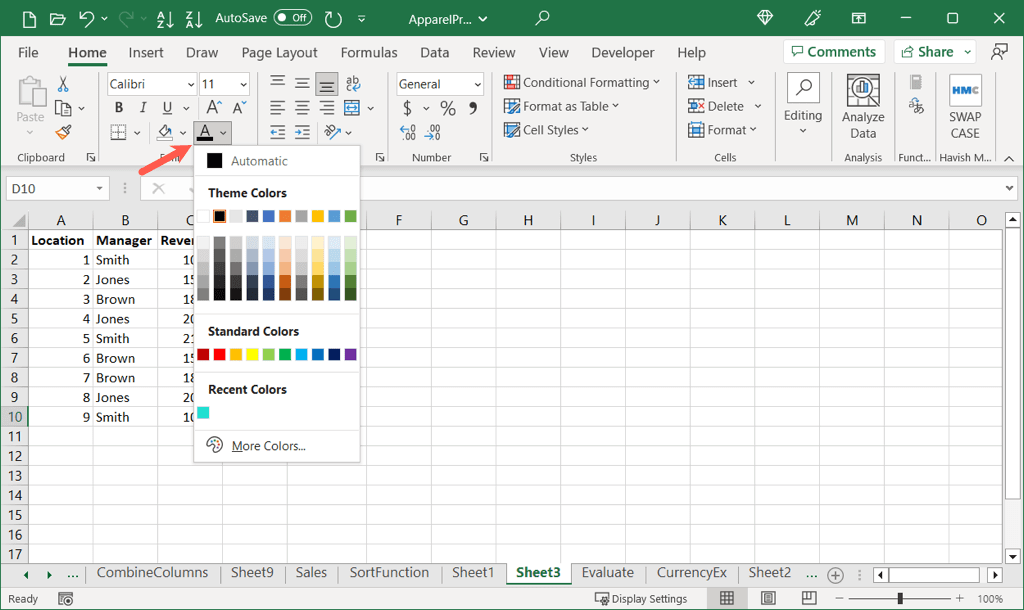 Pre vlastnú farbu vyberte v rozbaľovacej ponuke Ďalšie farby a potom použite kartu Štandardná alebo Vlastná na výber farby. Vyberte OK, aby ste ho použili na obsah bunky.
Pre vlastnú farbu vyberte v rozbaľovacej ponuke Ďalšie farby a potom použite kartu Štandardná alebo Vlastná na výber farby. Vyberte OK, aby ste ho použili na obsah bunky. 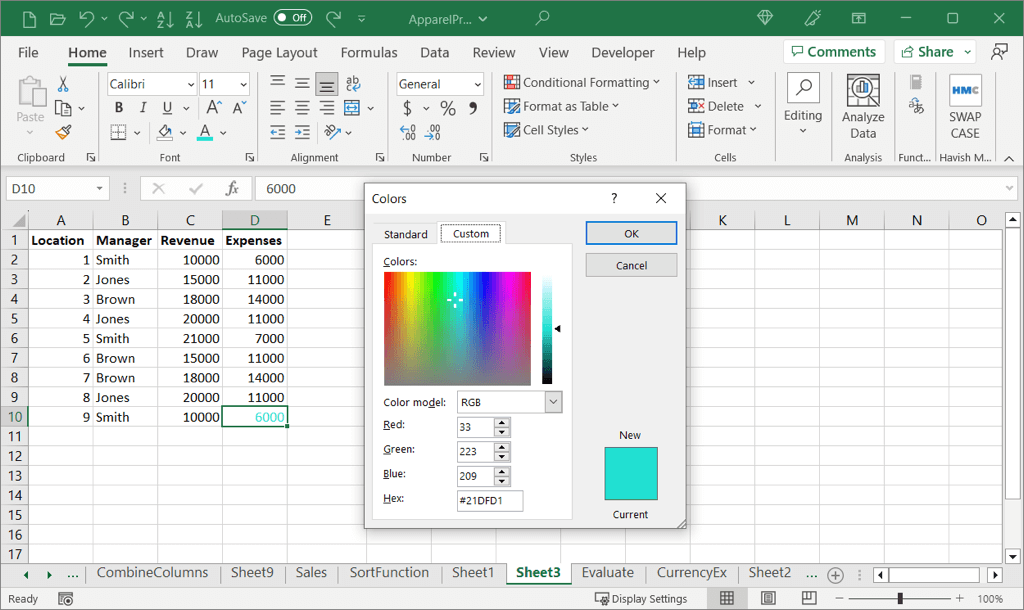
Potom uvidíte text v bunke zvýraznený farbou podľa vášho výberu.
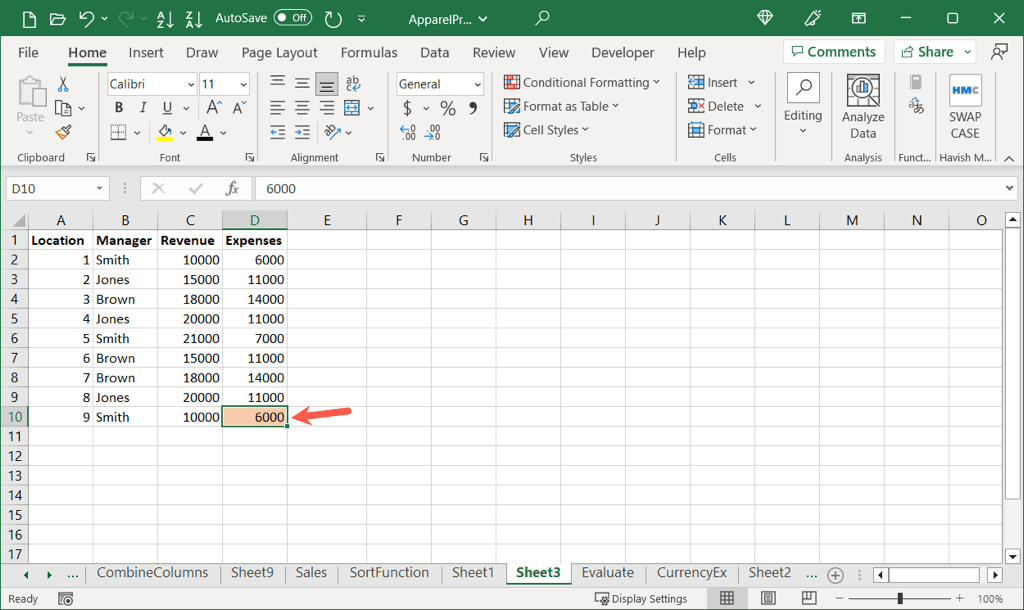
Zvýrazniť určitý text v bunke
Ak chcete zvýrazniť iba konkrétny text, napríklad slovo, číslo alebo iný prvok v bunke, je tiež uskutočniteľné.
Vyberte text v bunke jedným z nasledujúcich spôsobov: Dvakrát kliknite na bunku a potiahnite kurzor cez text. Vyberte bunku a potiahnite kurzor cez text na paneli vzorcov. Dvakrát kliknite na bunku alebo použite F2 pre vstup do režimu úprav. Pomocou klávesov so šípkami umiestnite kurzor na požadované miesto. Potom pomocou Shift + šípka vyberte text. 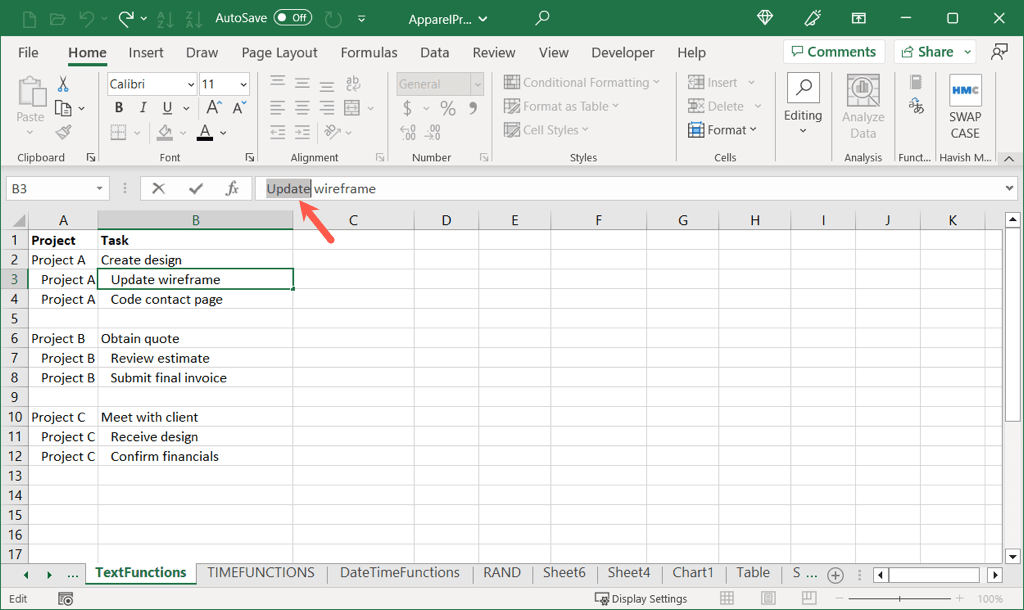 Keď už máte vybratý text, použite na výber farby rozbaľovaciu ponuku Farba písma na plávajúcom paneli nástrojov alebo na karte Domov. Môžete tiež použiť možnosť Viac farieb pre vlastnú farbu, ako je popísané vyššie.
Keď už máte vybratý text, použite na výber farby rozbaľovaciu ponuku Farba písma na plávajúcom paneli nástrojov alebo na karte Domov. Môžete tiež použiť možnosť Viac farieb pre vlastnú farbu, ako je popísané vyššie. 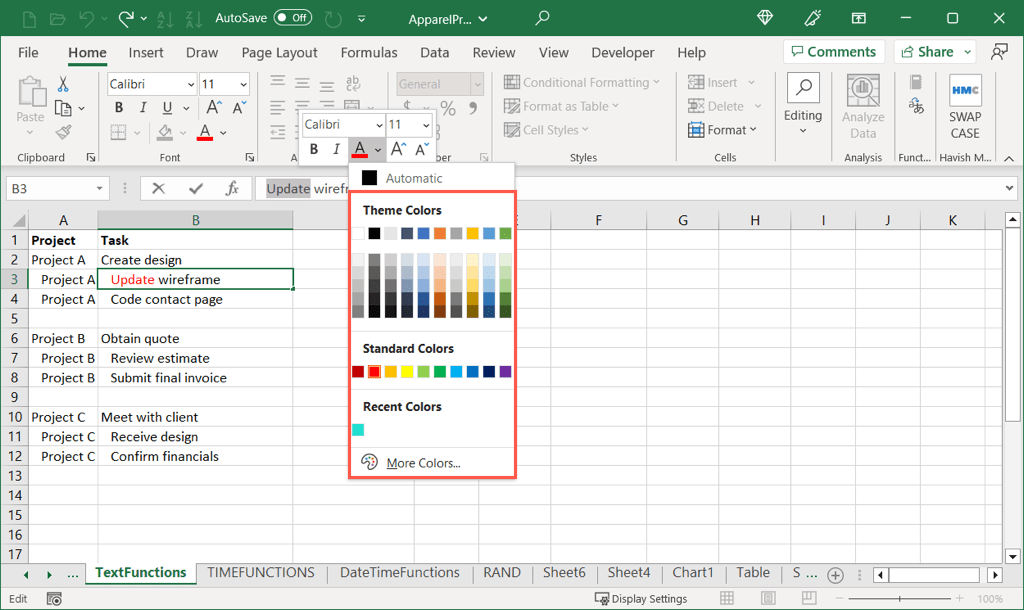 Na uloženie zmien použite kláves Enter alebo Return. Potom uvidíte vybratý text zvýraznený.
Na uloženie zmien použite kláves Enter alebo Return. Potom uvidíte vybratý text zvýraznený. 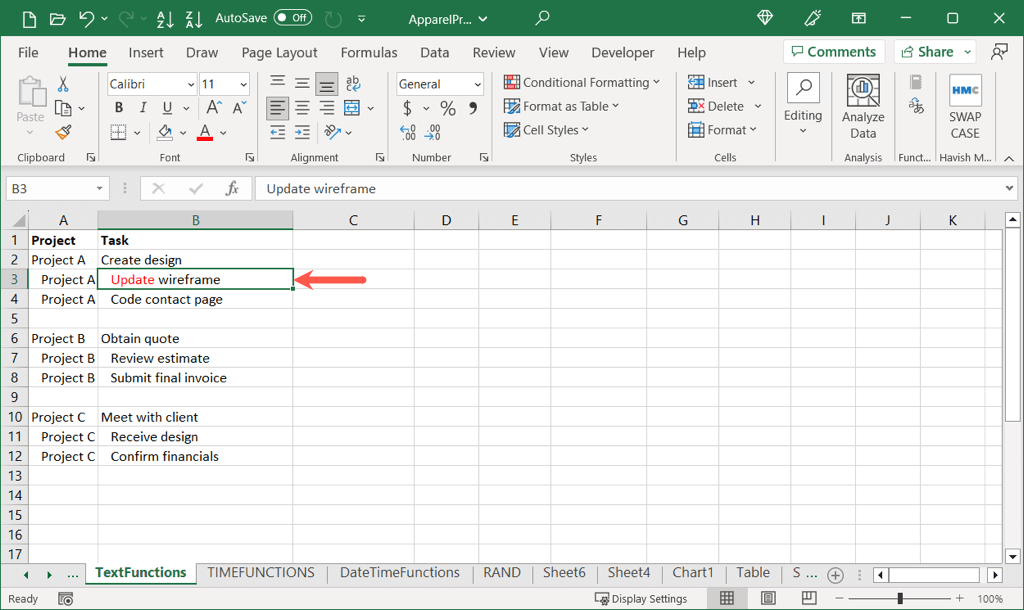
Zvýraznite svoje dáta
Zvýraznenie v Exceli vám ponúka jednoduchý spôsob, ako dať dáta vyniknúť. Či už ide o bunku, skupinu buniek alebo určitý text, nastavte si pracovný hárok s najefektívnejším spôsobom zobrazenia údajov.
Ďalšie informácie nájdete v tomto užitočnom zozname klávesových skratiek programu Microsoft Excel, ktoré vám uľahčia navigáciu, formátovanie atď.

